آموزش نصب دوربین babycam برایتون iot (ورژن جدید)

به تازگی برند برایتون ، نسخه جدید محصول بیبی کم خود (briton IOT) را معرفی کرد. این نسخه نسبت به نسخه ی قبل ، کمی از نظر تکنولوژی و کیفیت تصویر بهبود یافته و دچار تغییراتی در ظاهر خود نیز شده. این تغییرات باعث شد تا شرکت برایتون اقدام به انتشار برنامه ی انتقال تصویر جدیدی برای دوربین بیبی کم خود کند. کمی قبل در ایلیا محافظ ، آموزش نصب و راه اندازی دوربین babycam نسخه اولیه را برای شما عزیزان تهیه کرده بودیم. در این مقاله به آموزش نصب دوربین babycam نسخه جدید می پردازیم.
Briton CCTV pro
آموزش نصب دوربین babycam به صورت ویدیویی
لینک دانلود نرم افزار Briton cctv pro در انتهای مقاله قرار دارد
آموزش نصب دوربین babycam به صورت تصویری و نوشتاری
1-ابتدا نرم افزار را دانلود و نصب کنید:
- لینک دانلود نرم افزار برای اندروید در انتهای همین مقاله قرار دارد(به پایین صفحه مراجعه کنید)
- برای دانلود نرم افزار برای IOS به اپ استور مراجعه کنید و از آنجا دانلود کنید.

2-وارد نرم افزار شوید و در صفحه ی اول بر روی start now کلیک کنید:
در صورتی که برای اولین بار وارد نرم افزار شوید ، با صفحه ای تبلیغاتی مواجه می شوید. در پایین صفحه برای رد کردن آن بر روی start up کلیک کنید.
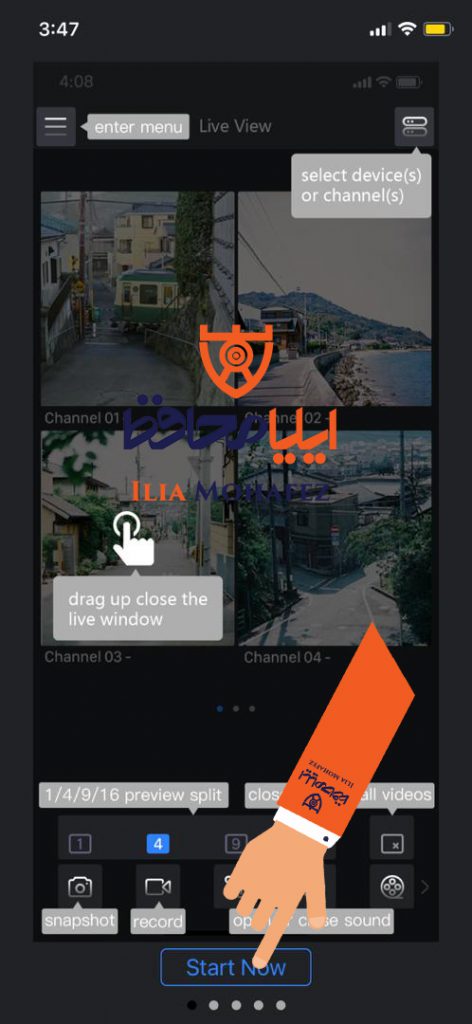
3- در صفحه بر روی گزینه سه خط در بالا سمت چپ کلیک کنید و بر روی Devices کلیک کنید:
پس از زدن گزینه ی start now در مرحله ی قبل، وارد صفحه ی اصلی نرم افزار می شوید. در این صفحه در گوشه ی بالا سمت چپ صفحه بر روی گزینه ی 3 خط کلیک کنید تا منوی نیم صفحه باز شود. در منوی نیم صفحه ، گزینه ی devices را کلیک کنید
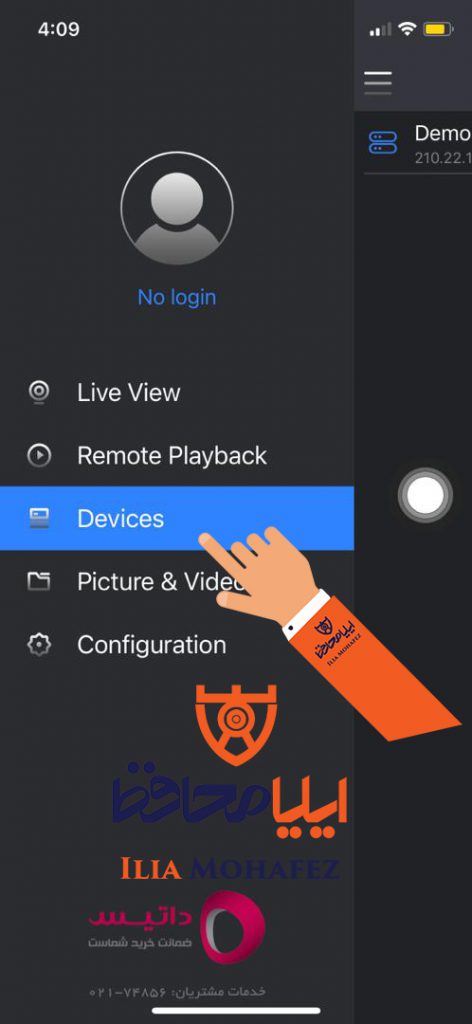
4- در گوشه ی بالا سمت راست تصویر بر روی آیکون + کلیک کنید:
در صفحه ی بخش devices ، لیست دستگاه هایی که از طریق این نرم افزار به آنها متصل شده اید را می توانید مشاهده کنید. در این صفحه بر روی علامت + در گوشه ی بالایی سمت راست صفحه کلیک کنید تا وارد مرحله ی بعدی شوید.

5- در این قسمت QR code پشت دوربین را اسکن کنید ، در اخطار داده شده بعد از اسکن بر روی login کلیک کنید:
پس از کلیک کردن بر روی گزینه ی + ، دوربین اسکنر شما فعال می شود. در این قسمت همانند تصویر زیر qr code پشت بیبی کم برایتون را اسکن کنید. پس از اسکن با اخطاری رو به رو می شوید که در حقیقت به شما می گوید باید ابتدا وارد حساب کاربری خود شوید تا دوربین اضافه شود. بر روی گزینه ی Login کلیک کنید تا وارد صفحه ی ورود و یا ساخت حساب کاربری شوید.
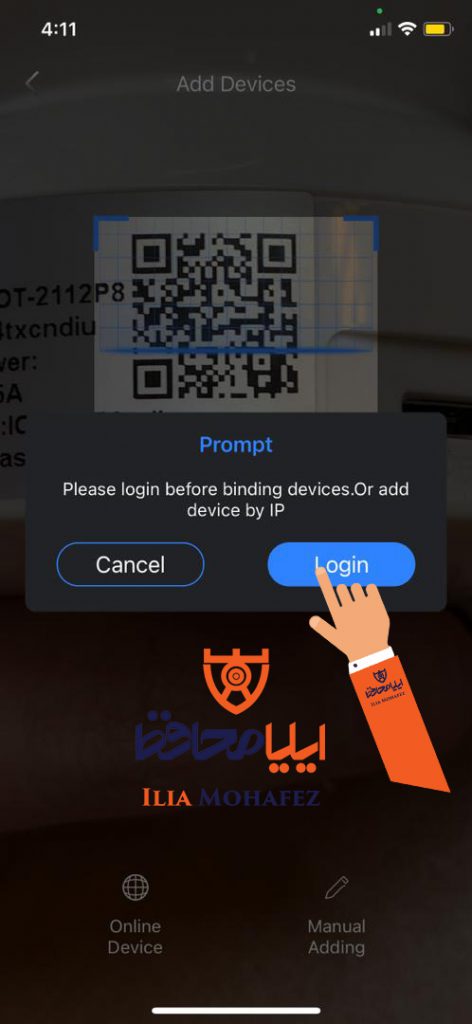
6.1- برای خود اکانت بسازید:
در صورتی که از قبل حساب کاربری نرم افزار برایتون cctv را دارید ، آن را ئارد کنید و سپس بر روی Login کلیک کنید.
در غیر این صورت بر روی گزینه ی Register کلیک کنید.
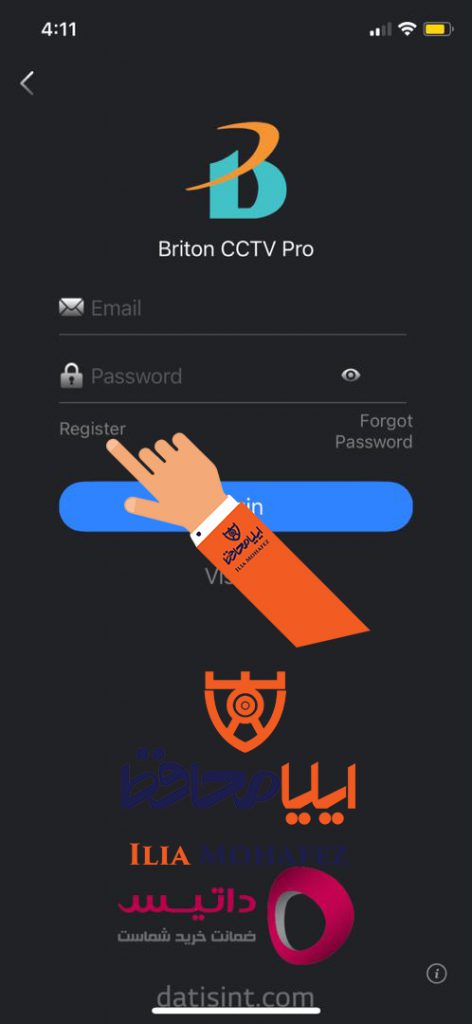
6.2- برای خود اکانت بسازید:
در صورتی که در مرحله ی قبل بر روی register جهت ساخت اکانت کلیک کرده اید با صفحه ی زیر مواجه خواهید شد. (در صورتی اکانت از قبل داشته اید و آن را در مرحله ی قبل وارد کرده اید ، این مرحله و مرحله ی بعد را نادیده بگیرید).
درون بخش اول ایمیل خود را وارد کنید
در قسمت دوم رمز عبوری برای اکانت خود تعیین کنید.
در بخش سوم ، رمز عبوری که برای بخش دوم تعریف کرده بودید را مجدد تکرار کنید.
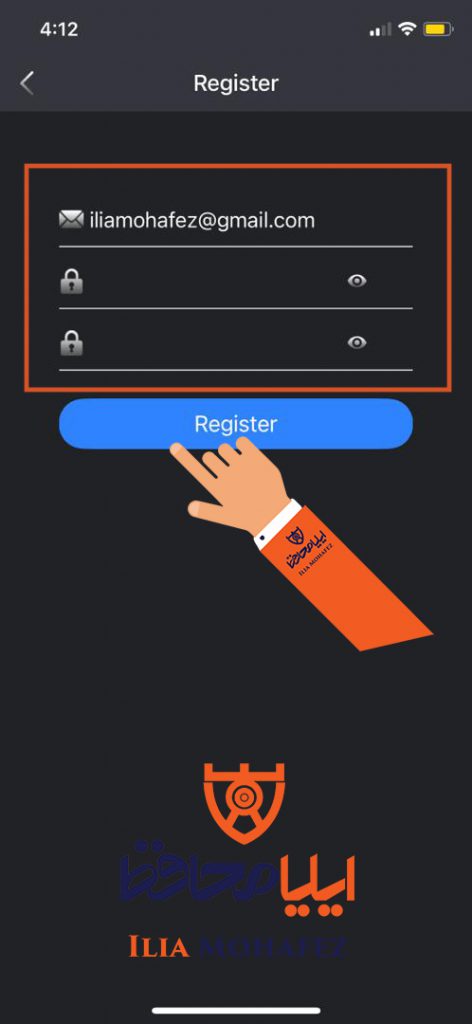
6.3-کد ارسال شده به ایمیل خود را وارد کنید:
ایمیلی که در مرحله ی 6.2 وارد کردید ، کد تاییدی به آن ارسال شد ، آن کد را در این قسمت وارد کنید. سپس بر روی register کلیک کنید.
نکته: در صورتی که ایمیلی دریافت نکردید:
- ابتدا از صحت و درستی آدرس ایمیلی که در مرحله ی قبلی وارد کردید اطمینان حاصل کنید
- سپس 60 ثانیه صبر کنید ، و بر روی گزینه ی میانیه صفحه کلیک کنید تا مجدد برای شما ارسال شود.
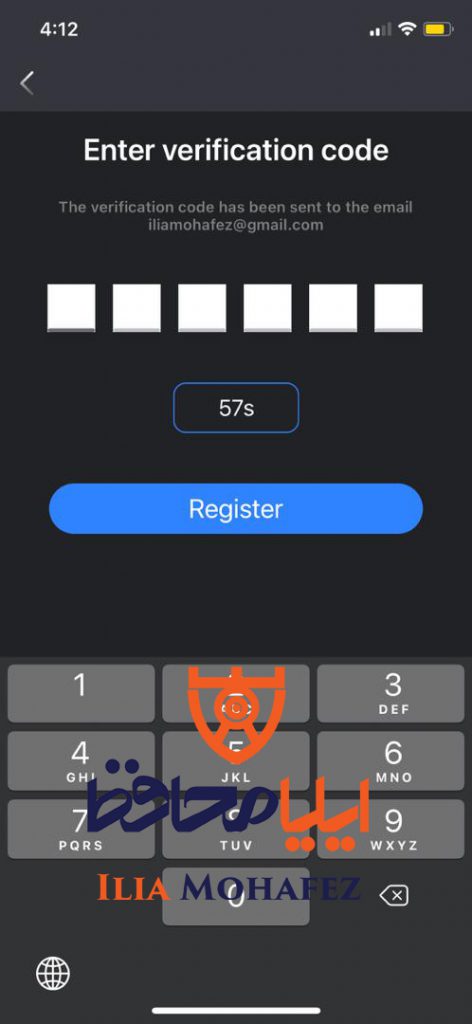
7-منتظر بمانید تا دستگاه بیبی کم برایتون شما آماده شود:
پس از وارد کردن کد در مرحله ی قبلی ، با صفحه ی زیر مواجه می شوید. کمی صبر کنید تا babycam شما ، خود را برای اتصال به اینترنت آماده کند.
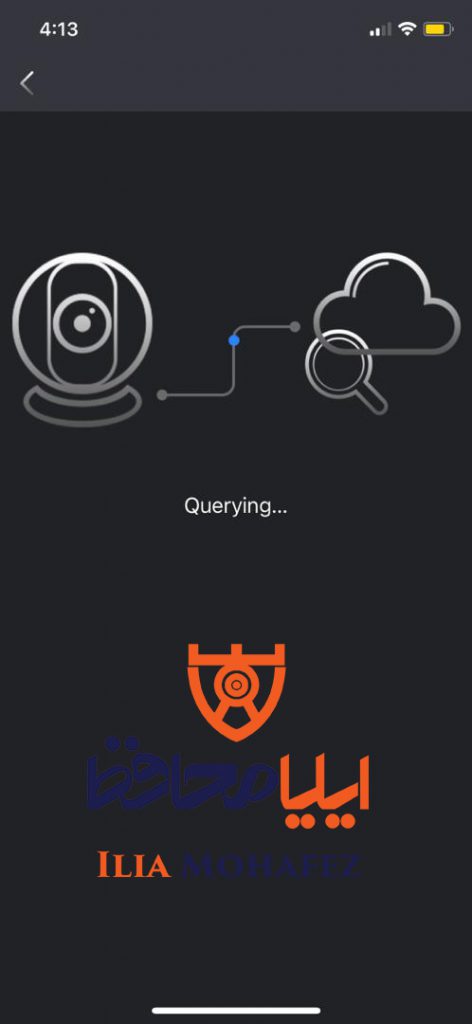
8-دوربین بیبی کم برایتون خود را ریست کنید و منتظر جمله ی “ریست با موفقیت انجام شد” بمانید ، سپس بر رویreset success کلیک کنید:
دوربین بیبی کم خود را باید ریست کنید و سپس منتظر دوربین بمانید تا مجدد خود را راه اندازی کند و جمله ی ” با موفقیت ریست شد” را اعلام کند. (معمولا پس از این گفتن این جمله ، شروع به چرخاندن لنز خود میکند و پس ثبات لنز ، ریست را با موفقیت انجام داده است.
در نسخه ی جدید دوربین بیبی کم برایتون iot دکمه ی ریست بر زیر لنز دوربین قرار دارد ، باید چند ثانیه آن را فشار ممتد دهید.
در نسخه ی قدیمی دوربین بیبی کم برایتون iot دکمه ی ریست در قسمت پایینی دوربین قرار دارد.
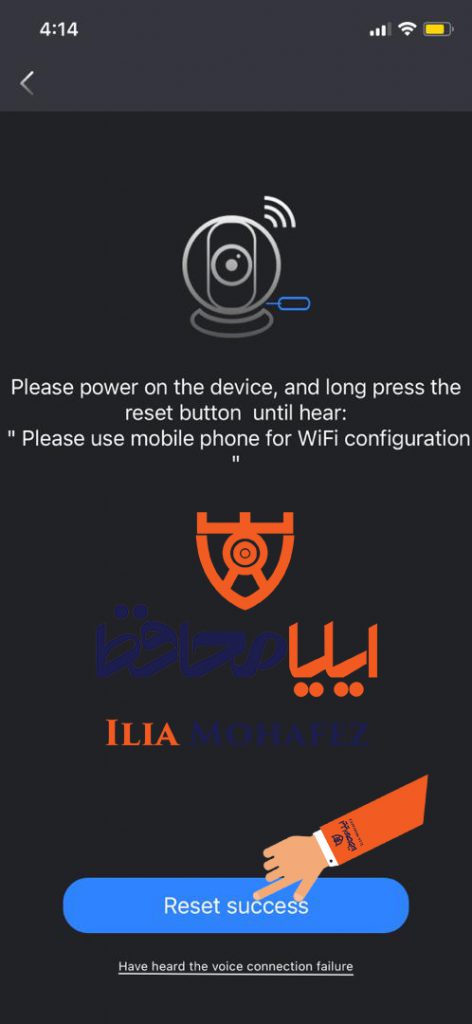
9- یوزر و پسوورد مودم خود را وارد کنید:
در قسمت اول نام کاربری مودم خود را که می خواهید دوربین بیبی کم به آن متصل شود ، وارد کنید.
توجه: به بزرگ کوچکی نام کاربری(اسم) وای فای هنگام وارد کردن دقت کنید!
در بخش دوم ، رمز مودم خود را وارد کنید و سپس بر روی next کلیک کنید.
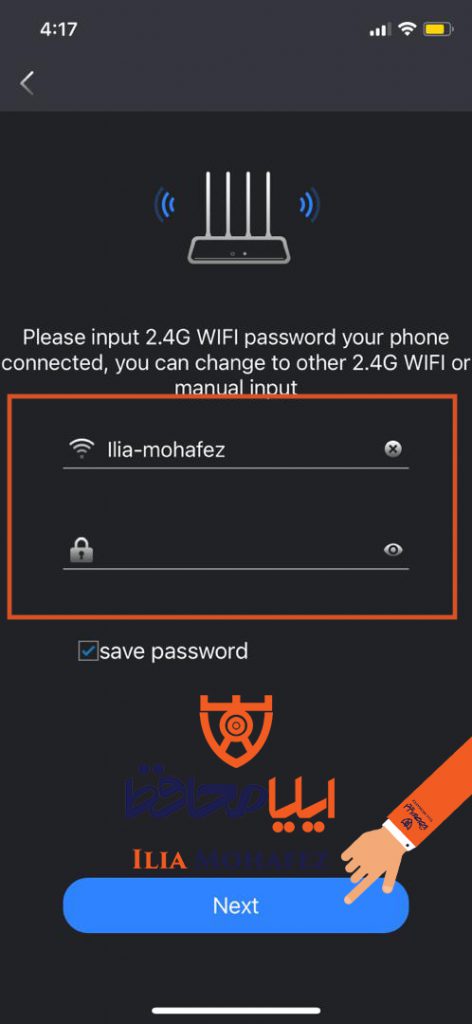
10-صدای تلفن همراه خود را زیاد کنید و در نزدیکی دوربین بیبی کم خود قرار دهید، سپس منتظر بمانید تا دوربین جمله ی “در حال اتصال به مودم” را بیان کند:
در این مرحله ، از گوشی شما صدای نویز مانندی پخش می شود. صدای گوشی همراه خود را زیاد کنید. سپس گوشی را در فاصله ی 10 سانتی متری و یا کمتر قرار دهید تا جمله ی “در حال اتصال به مودم” را از دوربین بشنوید. پس از شنیدن جمله ، بر روی گزینه ی continue کلیک کنید.
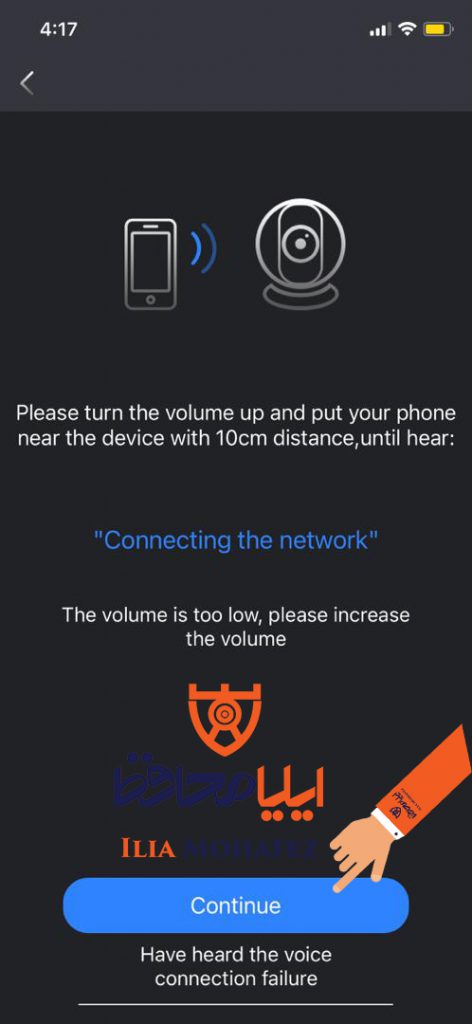
11-کمی صبر کنید تا بیبی کم برایتون به وای فای متصل شود و اینترنت خود را دریافت کند:
در این مرحله باید چند دقیقه صبر کنید تا دوربین به صورت خودکار به مودم متصل شود و اینترنت را از مودم شما دریافت کند.
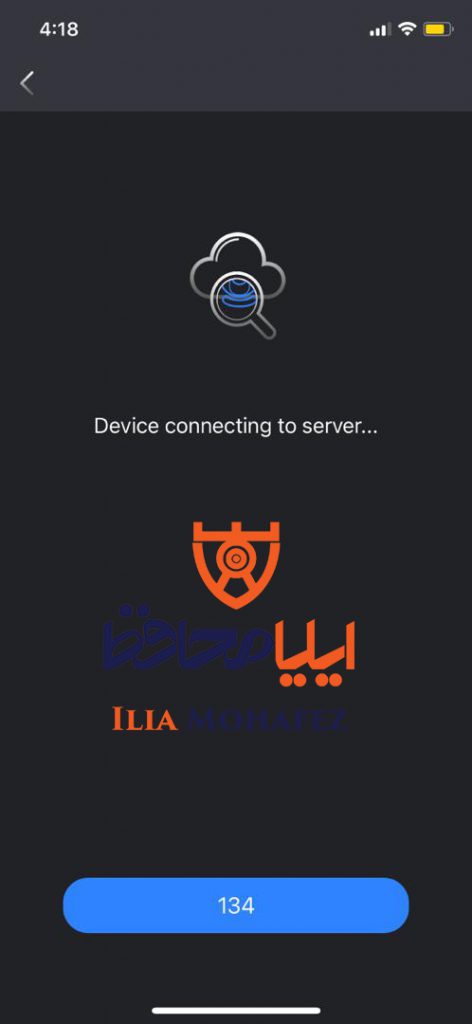
12-نام دوربین بیبی کم برایتون خود را تعیین کنید:
در صورتی که تمامی مراحل را درست طی کرده باشید با صفحه ی زیر مواجه خواهید شد. در این قسمت باید نام دوربین بیبی کم خود را تعیین کنید. میتوانید به صورت دستی نام دلخواه خود را وارد کنید در کادر device name و یا از یکی از نام های آماده ی پیشنهادی در پایین صفحه استفاده کنید.
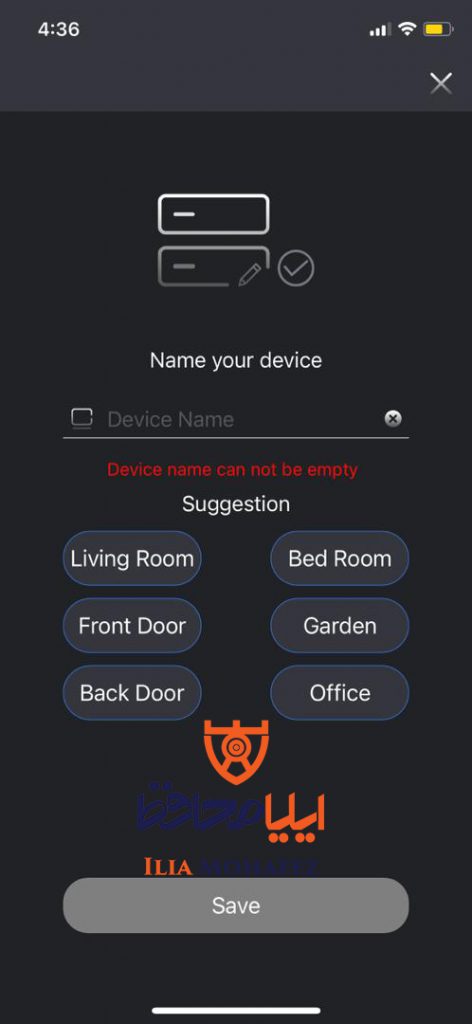
13-بر روی نام دوربین بیبی کم خود کلیک کنید تا صفحه را دریافت کنید:
در این قسمت به صفحه ی devices باز میگردید. در اینجا باید نام دوربین بیبی کم خود را مشاهده کنید ، بر روی نام آن کلیک کنید.
توجه: اگر نام دوربین خود را مشاهده نکردید، صفحه را به پایین بکشید تا صفحه refresh شود.
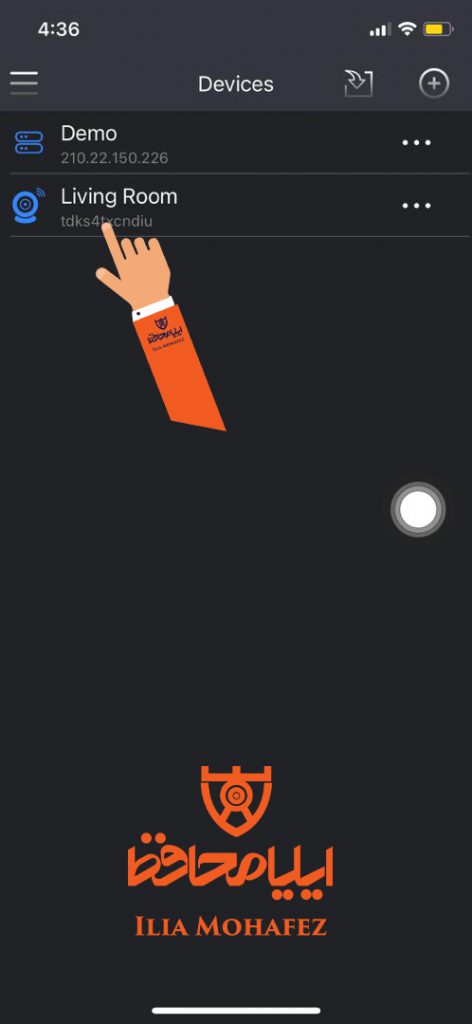
14-در این مرحله گزینه ای را تغییر ندهید و بر روی start live view کلیک کنید.
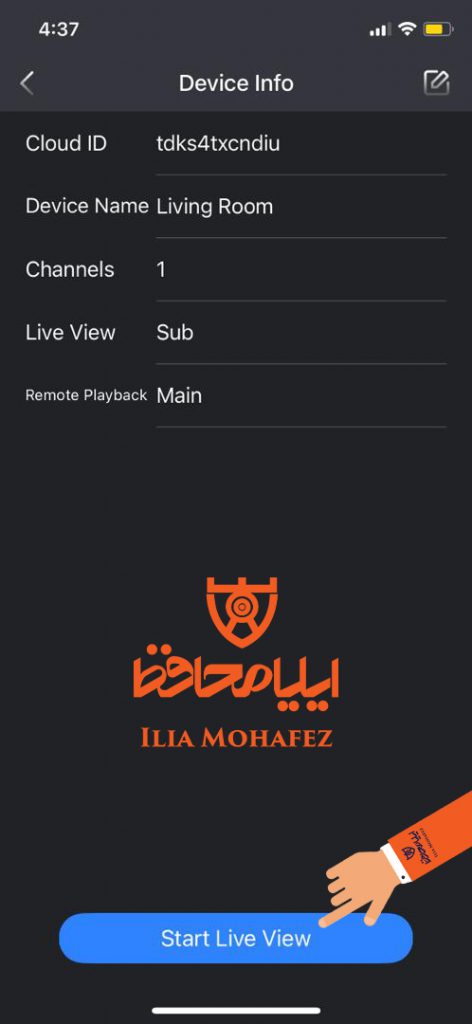
15-آموزش نصب دوربین babycam به پایان رسید و شما راه اندازی دوربین بیبی کم برایتون خود را به اتمام رساندید.
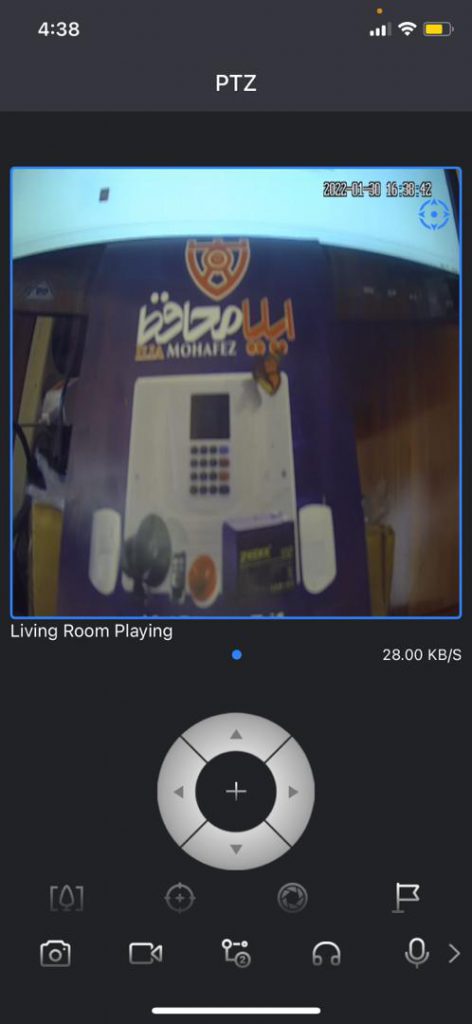
لینک دانلود نرم افزار Briton CCTV pro
(صفحه ی باز شده ، تبلیغ نیست ، در صفحه ی باز شده بر روی download کلیک کنید تا نرم افزار برایتون سیسیتیوی پرو برای شما از وبسایت مدیافایر دانلود شود)



سلام
دوربین بیبی کم برایتون یه موتی است هر یک دقیقه یک بار خاموش و خود به خود روشن میشود ، باید چکار کرد؟